V Dockeru může vývojář bitové kopie definovat výchozí hodnoty bitové kopie související s odděleným spouštěním nebo spouštěním v popředí a další užitečná nastavení. Ale pomocí ukotvitelného panelu spusťte [MOŽNOSTI] můžete přidat nebo přepsat výchozí hodnoty obrázku nastavené vývojářem, čímž získáte větší kontrolu nad tím, jak kontejner běží.
Přečtěte si také :ctop – špičkové rozhraní pro monitorování kontejnerů dockeru
V tomto článku si stručně vysvětlíme režim popředí a režim na pozadí spuštění kontejneru a také vám ukážeme, jak spustit Docker kontejner na pozadí v odpojeném režimu .
Režim popředí (výchozí) vs. režim pozadí/oddělený režim
Před spuštěním kontejneru Docker , musíte se nejprve rozhodnout, zda jej chcete spustit ve výchozím režimu popředí nebo na pozadí v odpojeném režimu .
V režimu popředí , Docker může spustit proces v kontejneru a připojit konzolu ke standardnímu vstupu procesu, standardnímu výstupu a standardní chybě.
Existují také možnosti příkazového řádku pro další konfiguraci, jako je -t k přidělení pseudo-tty k procesu a -i pro zachování STDIN otevřít, i když není připojen. Můžete jej také připojit k jednomu nebo více deskriptorům souborů (STDIN , STDOUT a/nebo STDERR ) pomocí -a=[value here] vlajka.
Důležitá je možnost --rm option říká Docker pro automatické odstranění nádoby, když opustí. Tento příklad ukazuje, jak spustit kontejner Docker v režimu popředí:
# docker run --rm -ti -p 8000:80 -p 8443:443 --name pandorafms pandorafms/pandorafms:latest
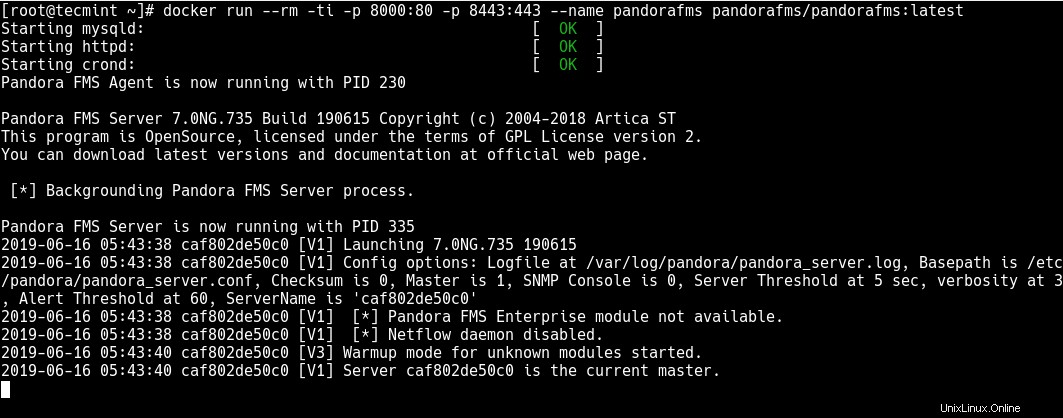
Nevýhoda spuštění kontejneru v popředí je, že již nemáte přístup k příkazovému řádku, jak můžete vidět na snímku obrazovky výše. Což znamená, že během běhu kontejneru nemůžete spouštět žádné další příkazy.
Spuštění kontejneru Docker na pozadí , použijte -d=true nebo jen -d volba. Nejprve jej zastavte z režimu popředí stisknutím [Ctrl+C] a poté jej spusťte v odpojeném režimu jak je znázorněno:
# docker run -d --rm -p 8000:80 -p 8443:443 --name pandorafms pandorafms/pandorafms:latest

Chcete-li zobrazit seznam všech kontejnerů, spusťte následující příkaz (výchozí zobrazuje právě běžící).
# docker ps -a

Chcete-li navíc znovu připojit k oddělenému kontejneru, použijte připevnění ukotvení příkaz.
# docker attach --name pandorafms OR # docker attach 301aef99c1f3
Pokud chcete zastavit výše uvedený kontejner nebo jakýkoli jiný spuštěný kontejner, použijte následující příkaz (nahraďte 301aef99c1f3 se skutečným ID kontejneru).
# docker stop 301aef99c1f3
Můžete si také přečíst následující související články Docker.
- Nainstalujte si Docker a naučte se základní manipulaci s kontejnery v CentOS a RHEL 7/6 – část 1
- Jak pojmenovat nebo přejmenovat kontejnery Docker
- Jak odebrat obrázky, kontejnery a svazky Docker
A je to! V tomto článku jsme si ukázali, jak spustit kontejner Docker na pozadí v odděleném režimu. Pomocí níže uvedeného formuláře pro komentáře nám můžete poskytnout zpětnou vazbu nebo položit otázky týkající se tohoto článku.